ประเภทของเอฟเฟกต์วิดีโอที่นิยมใช้กัน
เจาะลึกทุกซอกทุกมุมของเอฟเฟกต์วิดีโอในขั้นตอนหลังการถ่ายทำและดูว่าคุณสามารถใช้ยกระดับโปรเจกต์วิดีโอถัดไปของคุณได้อย่างไร
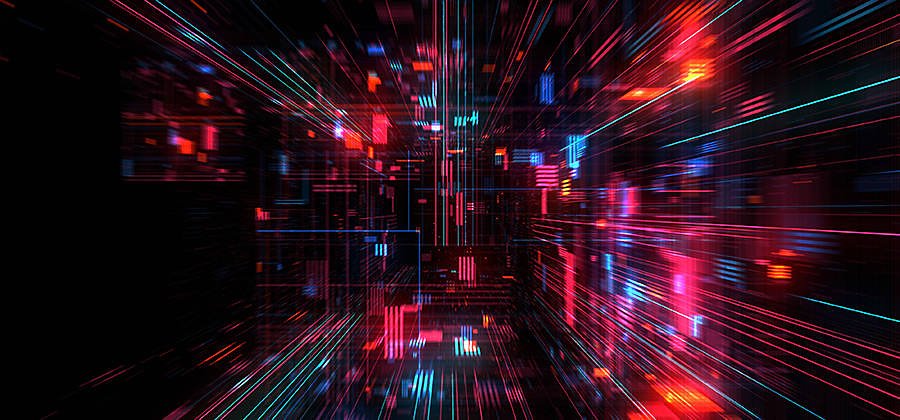
รังสรรค์ภาพที่คุณต้องการ
เมื่อกล้อง Smartphone และเครื่องมือแก้ไขวิดีโอพัฒนาขึ้น ทุกวันนี้เราจึงสามารถถ่ายทำวิดีโอที่ชวนให้ตื่นตะลึงได้ง่ายกว่าในอดีต โดยสามารถถ่ายเนื้อหาวิดีโอดีๆ ได้ทุกที่ทุกเวลา แต่ใช่ว่าคุณจะถ่ายฟุตเทจแล้วได้ภาพตรงตามที่คุณต้องการที่สุดเสมอไป ตอนนี้เองที่เอฟเฟกต์ภาพในช่วงหลังการถ่ายทำช่วยคุณได้
ก่อนที่จะใช้ VFX เหล่านี้จริงๆ เรียนรู้ข้อมูลเจาะลึกเกี่ยวกับเอฟเฟกต์ที่นิยมใช้กันบางส่วน ตลอดจนความรู้สึกและอารมณ์ที่ผู้ชมจะได้จากเอฟเฟกต์เหล่านี้

ทดลองใช้แสงรั่วและเลนส์แฟลร์
แสงรั่วแต่เดิมเกิดขึ้นเมื่อเลนส์และบุกันแสงกล้องนั้นปิดไม่สนิท จึงทำให้แสงลอดเข้ามาในเลนส์และบิดเบี้ยวไป เมื่อถ่ายทำโดยใช้ฟิล์ม คุณไม่สามารถควบคุมแสงที่รั่วเข้ามาเองได้ แต่ด้วยการตัดต่อวิดีโอดิจิทัลในกระบวนการหลังการถ่ายทำ คุณสามารถเพิ่มหรือตัดต่อแสงรั่วได้หากจำเป็นต้องใช้ แสงรั่วมักปรากฏในรูปของริ้วแสงพาดผ่านเฟรมหรือแสงที่แทรกเข้ามาในภาพจากขอบ เอฟเฟกต์ที่น่าสนใจนี้จะชวนให้หวนนึกถึงอดีต กลับไปยังวิดีโอที่บันทึกความทรงจำในครอบครัวและกล้องถ่ายขนาดมือถือ
เอฟเฟกต์เลนส์แฟลร์เลียนแบบการสะท้อนซึ่งเกิดจากแสงจ้าส่องเข้าไปยังเลนส์กล้อง โดยมักปรากฏในรูปของรัศมีแสงหรือริ้วแสงพาดผ่านเฟรม เราสามารถเพิ่มเอฟเฟกต์นี้ลงในวิดีโอในโพสต์ได้เช่นกัน "Music Video และการแข่งขันกีฬาอย่างมวยหรือศิลปะการต่อสู้อื่นๆ มักใช้ริ้วแสงและเลนส์แฟลร์" ช่างภาพวิดีโอ Hiroshi Hara กล่าว "เอฟเฟกต์จำพวกนี้จะเพิ่มความเข้มข้น ดราม่า และดูเท่ดีด้วย"

เลนส์แฟลร์ยังสามารถใช้สร้างไคลแมกซ์ของอารมณ์ในเรื่องราวของคุณได้อีกด้วย "หากตัวละครยืนปิดตาอยู่ท่ามกลางแสงส่อง แสดงว่าถึงจุดที่ตัวละครตระหนักรู้หรือประจักษ์ถึงอะไรบางอย่าง" ช่างภาพวิดีโอ Martin Vavra อธิบาย แสงรั่วใช้สื่อถึงช่วงเวลาแห่งความชัดเจนและสามารถเป็นเครื่องมือที่มีประสิทธิภาพในการดำเนินเรื่องต่อไปได้
ใส่เอฟเฟกต์ VHS Glitch อย่างมือฉมัง
ก่อนจะมีวิดีโอคมชัดระดับ 4K เราเคยมีเพียงแค่วิดีโอ VHS ในระบบอนาล็อก เทป VHS จะค่อยๆ เสื่อมไปตามเวลา จึงเห็นเป็นเส้นหยักๆ กะพริบตัดผ่านเฟรม สีไม่ชัดเจน และภาพแตก ซึ่งดูต่างจากฟุตเทจคุณภาพสูงที่เราคุ้นชินกันในปัจจุบันมาก แต่ลักษณะดังกล่าวของวิดีโอ แม้จะให้รายละเอียดต่ำกว่าและดูคร่ำครึ กลับมีคุณค่าทางศิลปะในปัจจุบัน เนื่องจากชวนให้หวนระลึกถึงอดีตและสร้างความรู้สึก Retro คุณสามารถเลียนแบบลักษณะของฟุตเทจ VHS ได้ในซอฟต์แวร์แก้ไขอย่าง Adobe Premiere Pro โดยปรับแต่ง Channel Blur และ Noise Values และใช้ Wave Warp

"เหตุผลหนึ่งที่เอฟเฟกต์นี้ยังคงกระพันอยู่เพราะเป็นส่วนสำคัญในช่วงเวลาที่ VHS ยังคงเป็นสิ่งแปลกใหม่ เอฟเฟกต์ทั้งหมดที่ Adobe พัฒนาจะทำให้เราสื่อสารผ่านบริบททางวัฒนธรรมเหล่านี้ได้" ช่างภาพวิดีโอ Mitch Apley อธิบาย ยกตัวอย่างเช่น แผ่นเสียงไม่ใช่วิธีบันทึกเสียงที่ได้รับความนิยมที่สุดแล้ว แต่ผู้คนยังเข้าใจว่าเสียงขูดแผ่นเสียงหมายถึงสถานการณ์เปลี่ยนกะทันหัน ความหมายทางวัฒนธรรมที่แฝงอยู่ในเอฟเฟกต์เหล่านี้จะช่วยให้เข้าใจเหตุการณ์ที่เกิดขึ้น กระตุ้นให้เกิดอารมณ์บางอย่าง หรือแม้กระทั่งสื่อถือความไม่แน่นอน
Vavra กล่าวถึงผลงานล่าสุดของเขาไว้ว่า "ผมอยากให้ได้ฟีลเหมือนกับหนังสยองขวัญยุค 70 และ 80 ผมเลยลด Saturation ของฟุตเทจ ให้สีดูซีดลงและภาพหยาบขึ้น" การปรับแต่งคุณภาพของ Noise และ Grain อาจสะกิดใจผู้ชมโดยใช้ประโยชน์จากบริบททางวัฒนธรรมที่แฝงอยู่ในฟิล์มอนาล็อก
การปรับแต่งสีในวิดีโอ
บางครั้งสีในฟุตเทจวิดีโออาจไม่ตรงใจคุณ ไม่ว่าจะเป็นเพราะ White Balance ผิดหรือฟุตเทจมืดไป หากสีผิดเพี้ยน คุณก็อาจสื่อสารหรือเล่าเรื่องราวได้ลำบาก แสงอาจส่งผลอย่างมากต่ออารมณ์และความรู้สึกในวิดีโอของคุณ ไม่ว่าคุณจะต้องการให้วิดีโอดูสดใส สบายๆ หรือมืดมนชวนหดหู่ แสงและสีล้วนบันดาลให้คุณได้ สำรวจวิธีปรับแต่งสีและแสงหลังถ่ายทำด้วย Adobe After Effects และ Premiere Pro
- ดูวิธีแก้ไขสีและความส่องสว่างในคลิปวิดีโอและแก้ไขวิดีโอที่มืดหรือสว่างเกินไป ด้วย Vectorscope หรือ Waveform Scope คุณจะสามารถวิเคราะห์โครมาและความส่องสว่างเพื่อปรับแต่งภาพอย่างมีประสิทธิภาพขึ้น
- ใช้เลเยอร์เพื่อใส่เอฟเฟกต์วิดีโอ เช่น ความทึบและการแก้ไขสี โดยไม่ส่งผลกระทบต่อส่วนอื่นๆ แก้ไขและทดลองปรับแต่งสีโดยไม่ส่งผลเสียต่อคุณภาพของแอสเซทวิดีโอของคุณ
- เรียนรู้วิธีแก้ไขปัญหาฟุตเทจสั่น, Exposure และ White Balance ไม่ดี แม้จะรู้สึกว่าวิดีโอนั้นเกินเยียวยาแล้ว ทำตามขั้นตอนต่อไปนี้ก่อนที่จะลบไปเฉยๆ
- หากคุณคิดจะปรับแต่งสีเพิ่มเติม ลองใช้เทคนิคการเกรดสีดู เราจะใส่เอฟเฟกต์ที่ทำในขั้นตอนหลังการถ่ายทำนี้ให้ผู้ชมสังเกตเห็นได้ชัดหรือไม่ ก็ขึ้นอยู่กับเป้าหมายของคุณ ยกตัวอย่างเช่น บทช่วยสอนสำหรับโอเวอร์เลย์การไล่ระดับ 4 สีนี้ ที่จะแนะนำเคล็ดลับการเกรดสีอย่างเข้มข้นที่สุดทีละขั้นตอน


เพิ่มเอฟเฟกต์สุดพิสดาร
บางครั้งคุณอาจต้องการภาพที่ไม่สามารถทำได้ด้วยการปรับแต่งสีเพียงไม่กี่ครั้ง เอฟเฟกต์วิดีโอมาไกลมาก เห็นได้จากภาพยนตร์ซูเปอร์ฮีโรฟอร์มยักษ์ทั้งหลาย แม้การจะสร้างผลงานระดับนั้นต้องใช้เวลาและความเชี่ยวชาญ คุณก็สามารถเริ่มต้นจากใช้เอฟเฟกต์ที่คล้ายคลึงกันได้ด้วยตัวเอง สำรวจบทช่วยสอนเหล่านี้ในการใส่โอเวอร์เลย์ในภาพยนตร์ สร้างเอฟเฟกต์เหนือธรรมชาติสุดพิสดาร และเปลี่ยนลมฟ้าอากาศ ความเป็นไปได้นั้นไม่มีที่สิ้นสุด
- เรียนรู้วิธีสร้างหิมะในวิดีโอของคุณและดูว่าการเปลี่ยนปริมาณของหิมะและความเร็วที่หิมะตกในพื้นหน้าและพื้นหลังนั้นช่วยเพิ่มมิติให้วิดีโอของคุณได้อย่างไร
- ใส่องค์ประกอบเหนือธรรมชาติในวิดีโอของคุณโดยสร้างเอฟเฟกต์ที่ดูราวกับวิญญาณนี้ด้วยฟุตเทจสต็อกและฟิลเตอร์วิดีโอ
- ลองหัดสร้างเอฟเฟกต์พิเศษด้วยวิดีโอทีละขั้นตอนนี้ เริ่มจากฟุตเทจง่ายๆ ที่ยังไม่ได้ตัดต่อ ดูวิธีเพิ่ม UFO ลงในช็อต
สำรวจชื่อเรื่องที่แสดงตอนต้นและกราฟิกเคลื่อนไหวต่างๆ
ยกระดับฟุตเทจของคุณด้วยลำดับภาพเปิดเรื่องหรือกราฟิกเคลื่อนไหวระดับมืออาชีพ เริ่มจากเรียนรู้พื้นฐานการสร้างและการทำให้เลเยอร์ข้อความเคลื่อนไหว จากนั้นจึงลองปรับแต่งลำดับกราฟิกเคลื่อนไหวเปิดเรื่องสไตล์ฮอลลีวูดของคุณเอง ด้วยบทช่วยสอนและเทมเพลตที่มีให้เลือกมากมาย คุณจะมีหลากหลายวิธีในการปรับแต่งวิดีโอให้ไม่เหมือนใคร ไม่ว่าคุณจะรังสรรค์ Music Video ที่จับใจผู้คน, ภาพยนตร์สั้นที่น่าสนใจ หรือคอนเทนต์บน YouTube ที่คนต้องขำจนปอดโยก ใส่ความเป็นมืออาชีพโดยเปิดด้วยกราฟิกเคลื่อนไหวหรือข้อความ
จำไว้ว่า "เมื่อจะเพิ่มเอฟเฟกต์วิดีโอพิเศษและฟิลเตอร์ คุณควรมีเป้าหมายอยู่เสมอ" Hara เตือน ใช้เอฟเฟกต์อย่างมีทิศทาง เอฟเฟกต์นั้นจึงจะยกระดับและปรับปรุงวิดีโอของคุณได้ มีเอฟเฟกต์และฟิลเตอร์ใหม่ๆ เกิดขึ้นอยู่เสมอ อย่าหยุดเสาะหาผลงานสวยๆ ที่เหมาะกับวิดีโอของคุณ

ผู้มีส่วนร่วม
ทำสิ่งต่างๆ ได้มากขึ้นด้วย Adobe After Effects
สร้างกราฟิกเคลื่อนไหว ภาพเคลื่อนไหวข้อความ และเอฟเฟกต์ภาพอันน่าทึ่ง
และคุณอาจสนใจ...
ความรู้เบื้องต้นเกี่ยวกับการตัดต่อวิดีโอ
เรียนรู้หลักการตัดต่อวิดีโอและเคล็ดลับที่ใช้ได้จริงกับทั้งหน้าจอขนาดใหญ่และขนาดเล็ก
ทำความเข้าใจช็อตต่างๆ ในภาพยนตร์
ศึกษาช็อตที่พบได้บ่อย รวมถึงเรียนรู้วิธีและช่วงเวลาที่ควรใช้ช็อตเหล่านี้เพื่ออรรถรสสูงสุด
ดูว่าเทคนิคนี้จะสามารถช่วยนำเอฟเฟกต์ที่มีสไตล์และชวนให้นึกถึงความหลังมาใช้ในผลงานของคุณได้อย่างไร
เรียนรู้เกี่ยวกับ Dynamic Range ของกล้องและวิธีควบคุมเพื่อสร้างสรรค์ภาพที่ต้องการ
รับ Adobe After Effects
สร้างวิชวลเอฟเฟกต์ภาพยนตร์และกราฟิกภาพเคลื่อนไหว
ใช้งานฟรี 7 วัน หลังจากนั้น ฿876.33/เดือน (รวม VAT)



